Service & Hilfe
Samsung Galaxy S9: Probleme schnell und unkompliziert lösen
Mit dem Samsung Galaxy S9 und S9+ hat Samsung Anfang des Jahres zwei neue High-End-Geräte auf den Markt gebracht. Einige wenige Nutzer sind in der Vergangenheit jedoch auf unterschiedliche Probleme gestoßen. Was Du tun kannst, um sie zu beheben, verraten wir Dir hier.
Wenn Dein Samsung Galaxy S9 sich ständig von selbst neu startet
Steckt Dein Samsung Galaxy S9 nach einem Update in einer Neustart-Schleife fest, solltest Du den Cache des Geräts löschen. Manchmal kann es auch behilflich sein, das Smartphone auf seine Werkseinstellungen zurücksetzen oder das nächste Software-Update zu installieren – gerade dann, wenn es an der Firmware liegt.
Löst eine bestimmte Drittanbieter-Anwendung die Neustarts aus, solltest Du entweder auf ein neues App-Update warten oder die Software deinstallieren. Möchtest Du prüfen, ob eine manuell installierte App verantwortlich ist, kannst Du das Handy im abgesicherten Modus starten: Bei diesem speziellen Reboot werden nur Anwendungen aktiv, die werkseitig vorinstalliert waren. Läuft dann alles optimal, liegt es wahrscheinlich an einer Drittanbieter-Software. In unserem Ratgeber erklären wir Dir, wie Du vorgehen musst, um ein Android-Smartphone im abgesicherten Modus zu starten.
Vermutest Du jedoch, dass der Akku des Geräts defekt ist und die Neustarts verursacht, solltest Du Dich für die Reparatur an Samsung wenden.
Der Bildschirm wird plötzlich dunkler
Dein Smartphone reduziert in der Nacht oder bei dunkler Umgebung automatisch die Display-Helligkeit, obwohl Du die „Auto-Helligkeit“-Funktion deaktiviert hast? Dieser Konflikt tauchte auf, wenn Nutzer Einstellungen und Apps von einem früheren Gerät auf dem Galaxy S9+ wiederherstellten. Leider lautet die bislang einzige Lösung: Setze das Gerät auf seine Werkseinstellungen zurück.
Video: YouTube / Samsung
Dein Smartphone kann sich nicht mit WLAN oder Bluetooth verbinden
WLAN- und Bluetooth-Probleme können in seltenen Fällen auftauchen. Dann kannst Du Folgendes tun:
- Schalte das Handy und/oder den Router kurz aus, bevor Du das jeweilige Gerät neu startest.
- Prüfe, ob die Router-Software (und das Android-Betriebssystem) auf dem aktuellsten Stand ist.
- Setze Deine Bluetooth- und WLAN-Einstellungen zurück – das geht über „Einstellungen | Allgemeine Verwaltung | Zurücksetzen | Zurücksetzen von Netzwerkeinstellungen“. Anschließend richtest Du alle Verbindungen neu ein.
- Weitere Tipps findest Du in unserem WLAN-Ratgeber.
Samsung Galaxy S9 geht nicht mehr an
Vereinzelte Nutzer stießen auf das Problem, dass sich ihr Gerät plötzlich selbst ausschaltete und nicht mehr anging – obwohl sie mehrmals den Power-Button betätigten. Um das schwarze Display zu überwinden, gibt es verschiedene Möglichkeiten:
- Ein Hard Reset, indem Du die länger die Lautstärke- und die Ein/Aus-Taste gedrückt hältst. Das Handy sollte dann reagieren und sich rebooten.
- Wechsle in den Recovery Mode unter Android: Darüber kannst Du das Gerät ebenfalls neu starten oder es auf seine Werkseinstellungen zurücksetzen.
- Ist der Akku auf null Prozent gerutscht und vollständig entladen, reagiert das Smartphone erst wieder, wenn es eine Weile ans Ladegerät angeschlossen wurde. Achte darauf, kein Ladegerät eines Drittanbieters zu verwenden, sondern nur das von Samsung. Anschließend führst Du einen Hard Reset durch.
- Reagiert das Gerät nicht, weil es runtergefallen ist oder Flüssigkeitsschäden aufweist, solltest Du Dich ebenfalls an Samsung wenden.
Grafische Probleme beim Abspielen von Videos
Mancher Nutzer berichtete, dass sein Display beim Abspielen von Videos verpixelte Abschnitte zeigte. Das Problem tritt wohl beim Galaxy S9+ auf, wenn dieses eine niedrige Helligkeitsstufe eingestellt hatte. In den meisten Fällen hilft ein Software-Update. Alternativ kannst Du kostenlose Apps wie Screen Balance nutzen: Damit steuerst Du Funktionen wie Weißabgleich, Farbtöne & Co. im Detail.
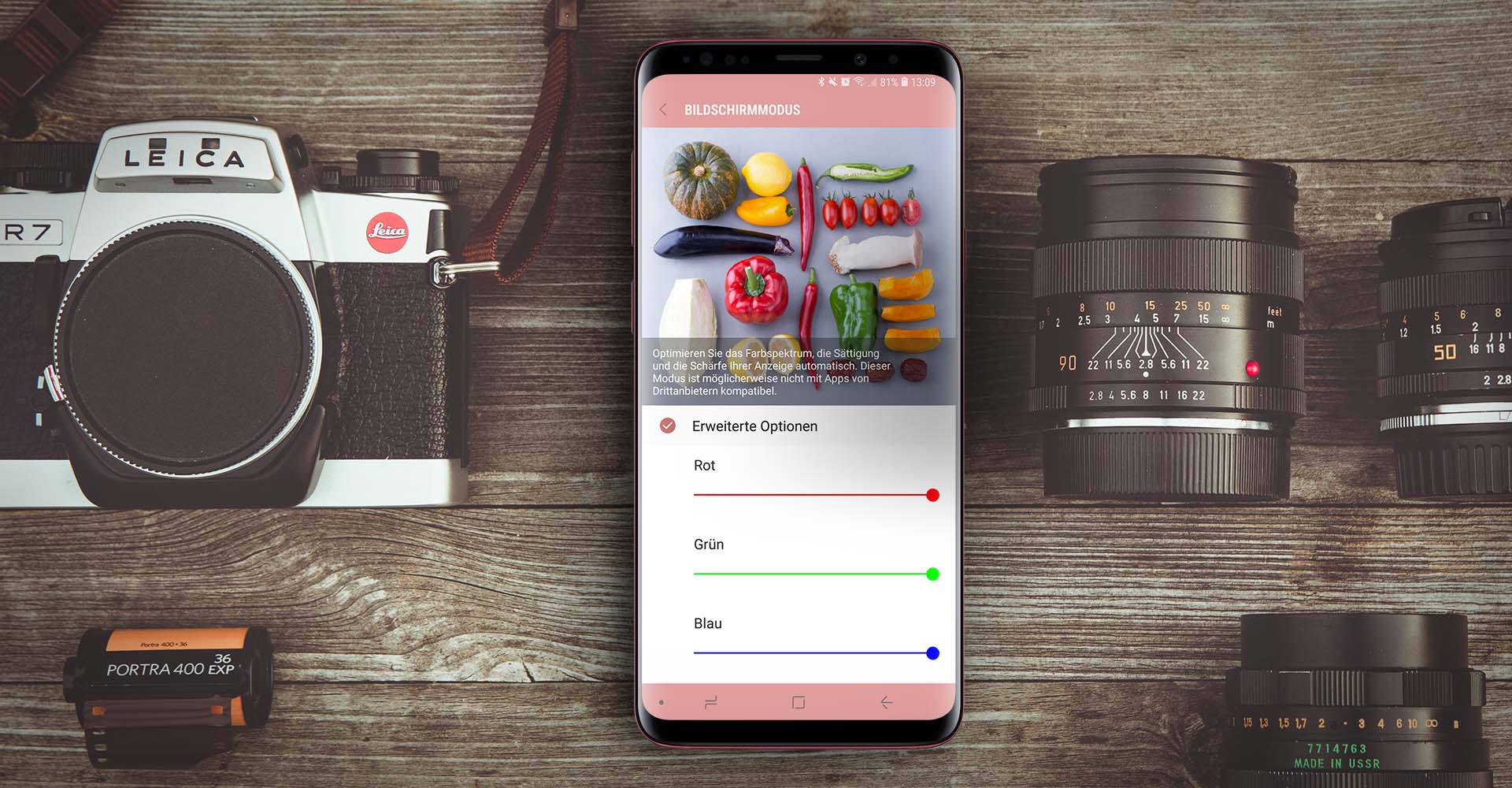
Leidet das Display unter einer gelblichen Färbung, solltest Du die Einstellungen für den Bildschirmmodus anpassen.
Foto: Eigenkreation: Samsung / Pexels (Markus Spiske temporausch.com)
Das Display weist eine gelbliche Färbung auf
Bekommt das Display Deines Smartphones plötzlich eine gelbliche Färbung, kannst Du unter „Einstellungen | Anzeige“ den Bildschirmmodus anpassen – speziell das Rot-Grün-Blau-Spektrum. Ist das Display allerdings defekt, solltest Du auch hier Samsung um Hilfe bitten.
Die (Samsung-)Tastatur erscheint nicht auf dem Display
Du willst ein Passwort eintippen, aber Deine Tastatur-App erscheint nicht wie üblich auf dem Display? Das Problem löst Du, indem Du eine bestimmte Option wieder aktivierst: Wechsle in den Einstellungen zu „Apps“, wähle die betroffene Keyboard-App aus und öffne den Punkt „Apps, die über anderen erscheinen können“. Stelle sicher, dass der Schieberegler hier nach rechts gewischt ist.
Zusammenfassung
- Dein Samsung Galaxy S9 startet ständig neu? Lösche den Cache des Geräts oder aktualisiere dessen Firmware.
- Möchtest Du prüfen, ob eine von Dir manuell installierte App das Problem ist: Starte das Smartphone im abgesicherten Modus.
- Setze alle Netzwerkeinstellungen zurück, falls es Konflikte mit WLAN oder Bluetooth gibt.
- Nutze Apps wie Screen Balance, um Funktionen wie Weißabgleich & Co. anzupassen.
- Die Tastatur-App erscheint nicht auf dem Display? Prüfe, ob die Funktion „Apps, die über anderen erscheinen können“ aktiviert ist.
- Wende Dich an Samsung, um das Handy reparieren zu lassen, falls Flüssigkeitsschäden oder ähnliche Probleme auftauchen.
Hast Du schon einmal ein Problem mit Deinem Samsung Galaxy S9(+) gehabt oder funktioniert es einwandfrei? Wir freuen uns auf Deinen Kommentar.



